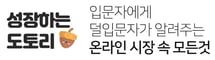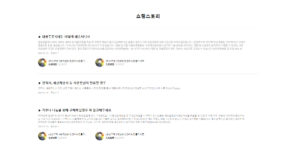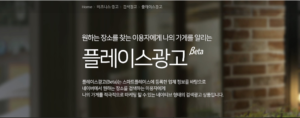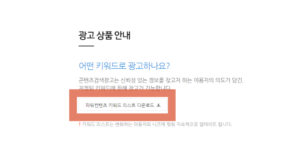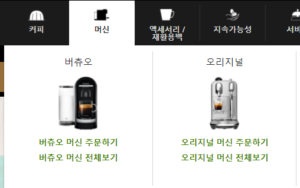네이버 웨일 브라우저 라고 이 고래 모양 아이콘을 많이 보고 계시죠? ???? 네이버 에서 제공하고 있는 자체 브라우저입니다

오늘은 이 네이버 웨일 브라우저 가 어떤 기능을 제공하며, 그 기능이 우리에게 얼마나 최적화가 되어있는지 알아보겠습니다
네이버 vs 크롬 의 차이점과 어떤 점이 우리에게 더 좋은 기능으로 다가오는지, 장점 및 단점 에 대해 확인해보는 시간이 되겠습니다 ????
네이버 웨일 브라우저 알아보기
공식 사이트 바로가기[click]
위의 링크를 누르게되면, 다음과 같은 화면을 보게되는데 우측 상단에 위치한 다운로드를 눌러보겠습니다 ????
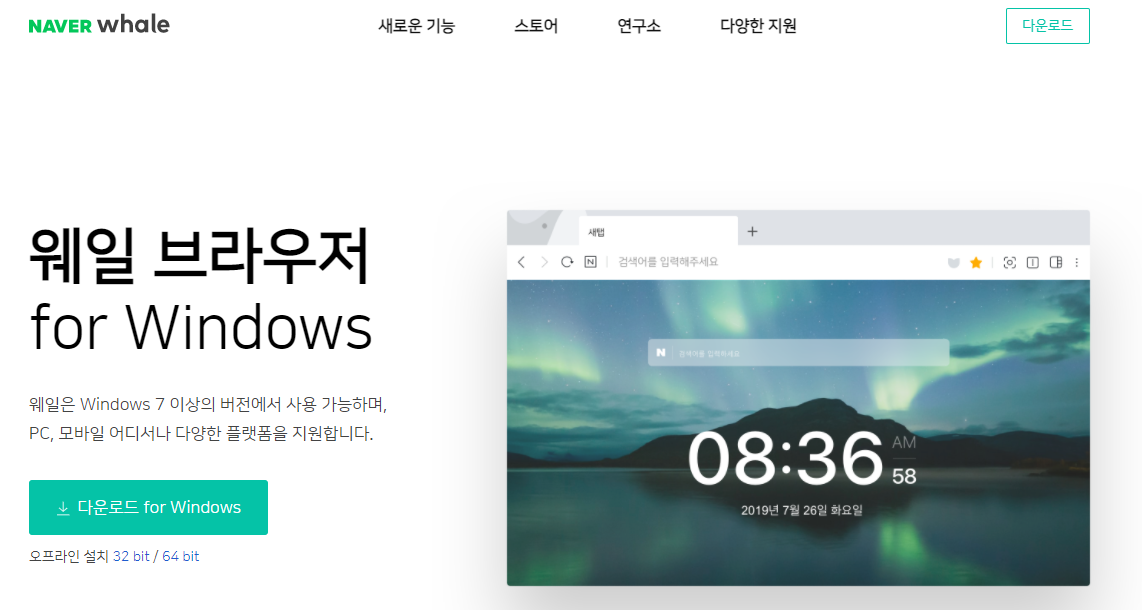
각자 운영체제에 맞는 설치파일은 다운로드 받으시면 되겠습니다. 추가로 사용통계 및 오류보고서를 네이버에 전송하여~ 하는 부분은 체크해제하셔도 됩니다
네이버 웨일 설치파일 다운로드하기
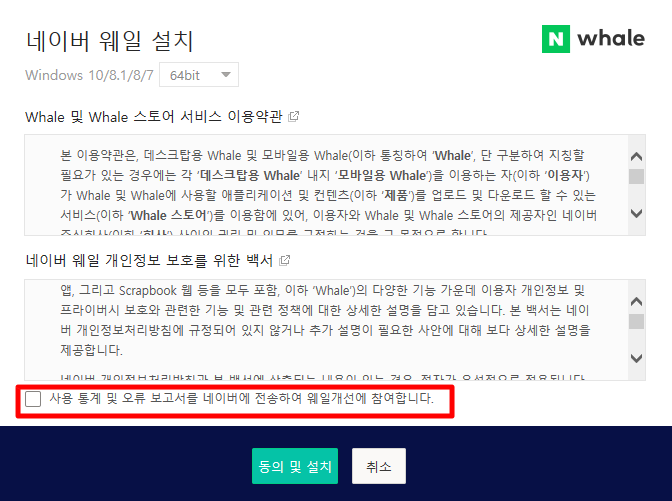
컴퓨터 사양에 따라 차이는 조금 있지만, 굉장히 빨리 다운로드 되기 때문에 기다릴 필요없이 바로 설치가 되는것을 확인할 수 있습니다 ????
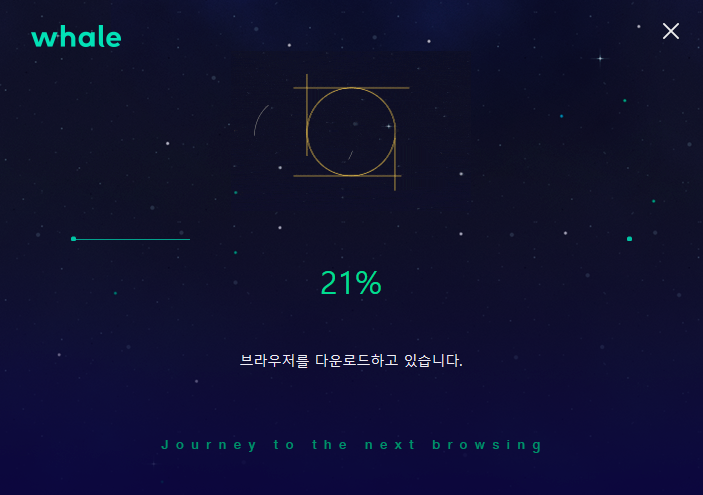
설치가 완료되면, 이런 네이버 웨일 브라우저 창이 뜨는것을 보실 수가 있는데 이제 차근차근
네이버 웨일 브라우저 에서만 볼 수 있는 여러 기능을 소개해보겠습니다 ????
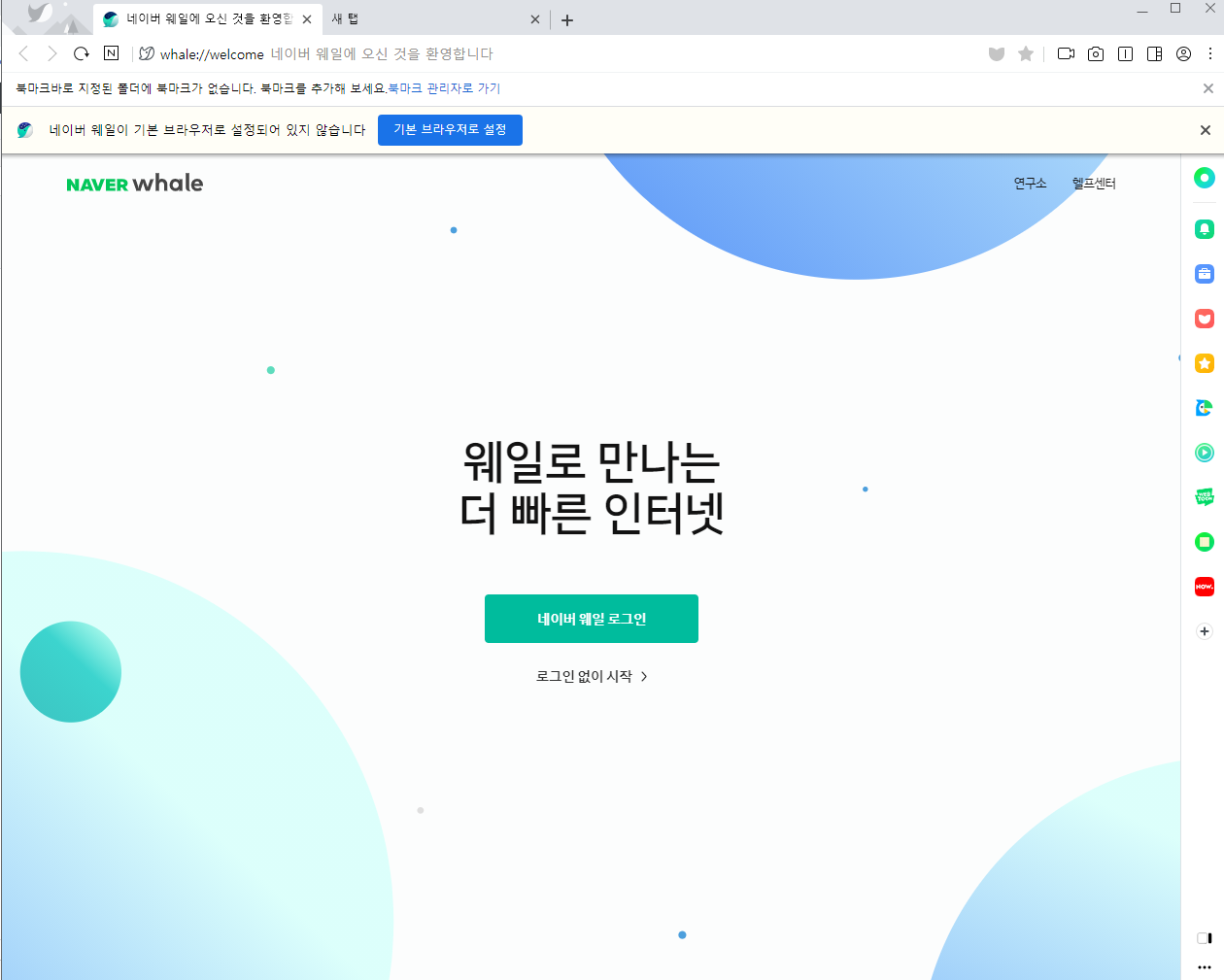
네이버 웨일 브라우저 vs 크롬 브라우저 [chrome]
먼저, 각자 기능을 알아보기전 전제조건으로서 직장에서 업무용으로 활용을 한다는 가정하에 기능을 소개해드릴까합니다
집에서 사용할때와 업무적으로 사용할 때는 조금 성격이 다르니까요????
구글 브라우저 크롬 브라우저 기능 알아보기
하나의 아이디로 손쉽게 연동
구글에서 제공하는 크롬 브라우저 는 굉장히 많은 사람들이 사용중입니다. 심지어 유튜브의 강세로 인해
하나의 구글 아이디로 유튜브와 각종 사이트를 이용하는 사람들이 자동완성 기능등으로도 휴대폰 play스토어 까지도 연동이 되고 있죠
확장 프로그램 사용 가능
구글 크롬 브라우저 는 확장 프로그램 사용이 가능합니다.
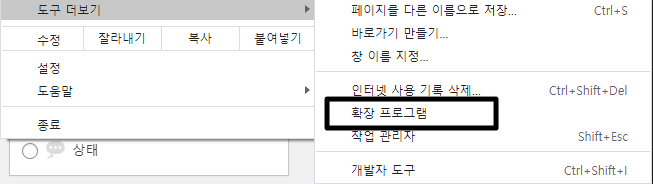
이 확장 프로그램 설치 통해 지금 사용하고 있는 크롬 브라우저 특정 기능을 추가하거나 뺄 수 있습니다. 간단한 예로 들자면
우클릭 해제 프로그램 혹은 캡처 프로그램 등등 간단하게 확장 프로그램으로 실행이 가능합니다 ????
구글 드라이버 사용 연동가능
네이버의 mybox 가 있다면, 구글에는 아이디로 연동되는 구글 드라이버 라는 기능이 있습니다. 현재도 굉장히 많은 사람들이 사용가능하며
굉장히 손쉽게 업로드 할 수 있다는 장점이 있겠습니다????
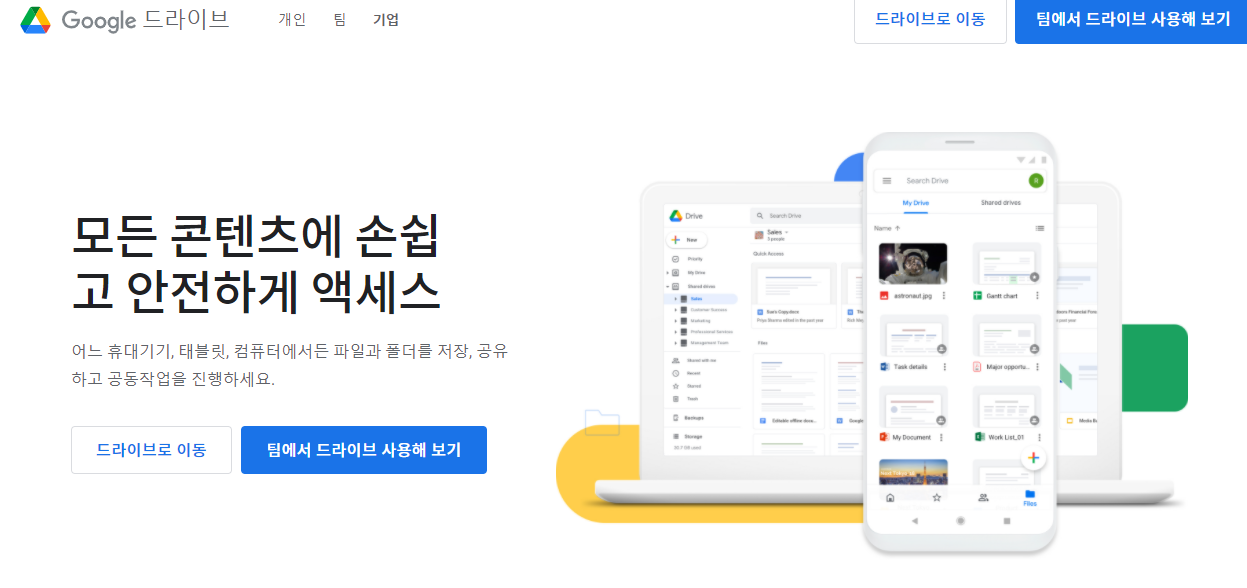
네이버 웨일 기능 알아보기
네이버 웨일 또한 저도 이번에 천천히 기능을 살펴봤는데, 생각보다 사용자 친화적인 부분이 많아서 업무적으로 꽤 활용도가 높다고 생각이 들었습니다
먼저, 우측에 위치한 도구바 입니다 여기에는 클릭한번에 검색부터, 번역기 네이버 파파고 실행 등등 원클릭으로 이루어지는
편의기능이 굉장히 많아서 좋았습니다
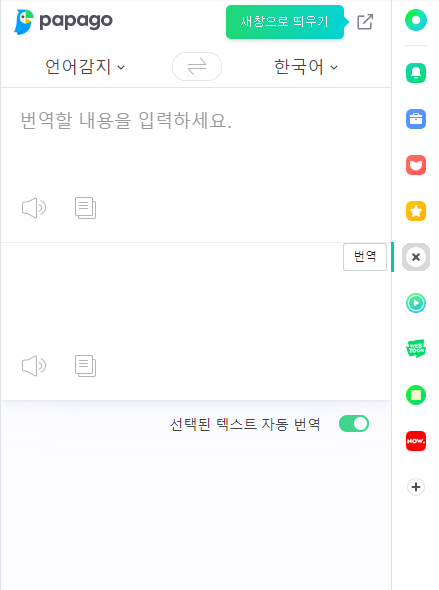
캡처 프로그램 부터 화면 분할까지 한번에
우측 도구바는 위와 같이 확인하시면 되고, 이제 상단에 위치한 아이콘을 보겠습니다
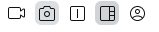
좌측부터 화상회의, 캡처 프로그램 , 화면분할 등의 아이콘이 되겠습니다
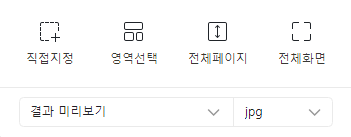
캡처 프로그램 경우 알툴바, picpick, 기본적으로 깔려 있는 캡처프로그램 등등 굉장히 많은 프로그램이 있지만
이 웨일 브라우저 사용의 경우에는 브라우저에 위치한 저 아이콘을 클릭만하면 되니 굉장히 손쉽게 활용할 수 있었습니다 ????
가운데에 위치한 화면분할 버튼을 누르게 되면 다음과 같이 하나의 화면이 두개로 분할이 되어 굉장히 효율적으로 업무를 할 수 있습니다
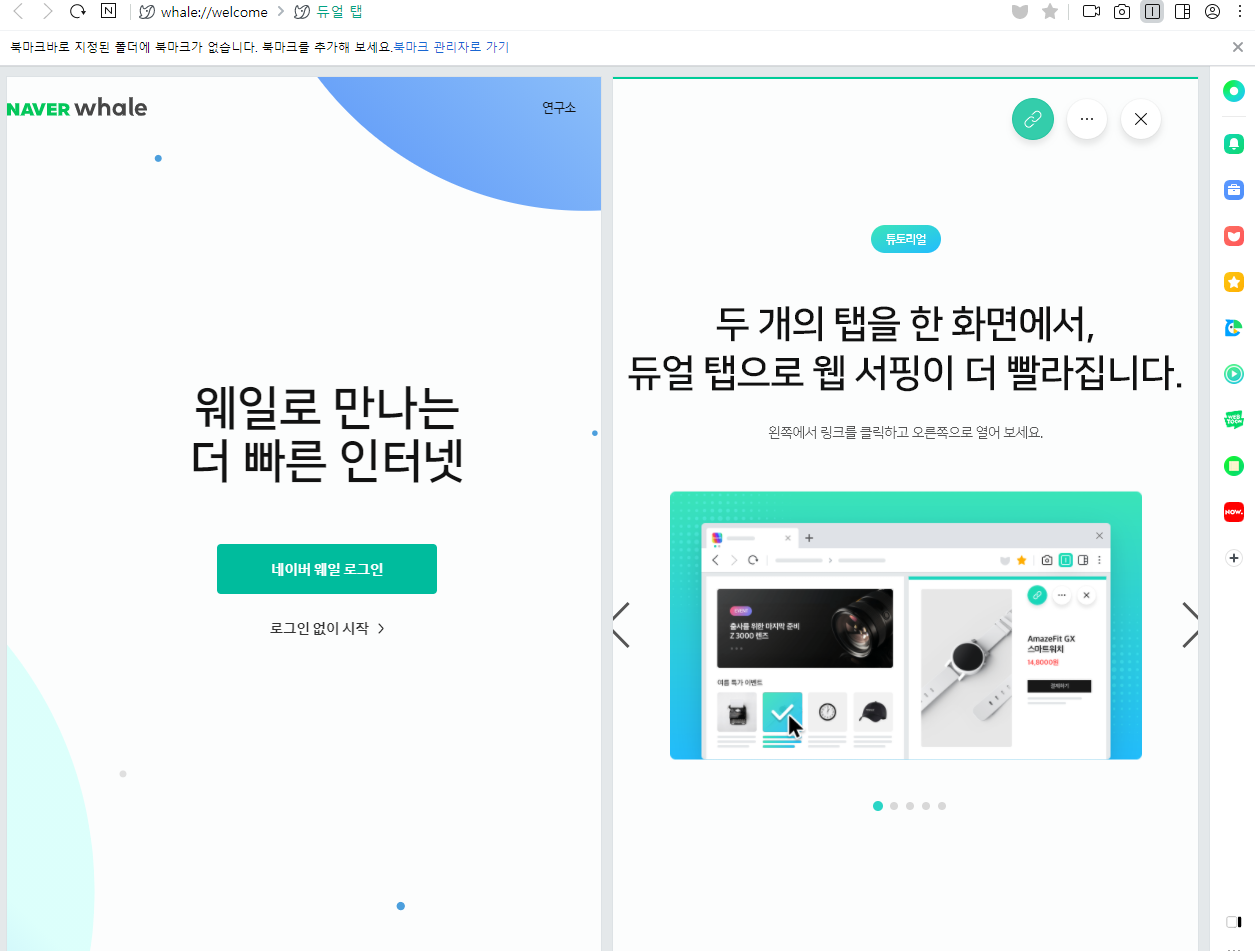
기존에 윈도우 사용자들은 화면분할을 하기 위해서, [ 윈도우키 + 방향키 ] 설정을 해서
알아두면 피가되고 살이되는 윈도우 단축키 포스팅 바로가기[click]
화면 분할을 했었지만, 이 웨일 브라우저 화면분할 기능을 통해 좁은 모니터 화면을 더더욱 손쉽게 활용이 가능한 편리한 기능입니다 ????????
도구바에 위치한 도구모음 으로 각종 정보를 한눈에
아참, 위에서 설명을 못드렸는데 우측 도구바에 위에서 3번째 아이콘을 누르시면 다음과 같은 도구모음 아이콘이 있습니다
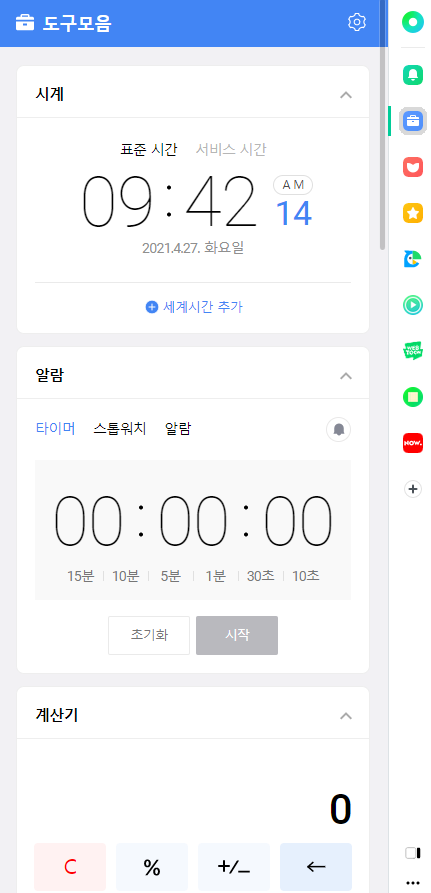
클릭하면 위와 같이 계산기부터 알람, 시계 등등 심지어는 환율과 증권, 맞춤법 검사기 까지 정말 업무적으로 도움이 많이 되는
기능들이 한 아이콘에 모두 같이 있습니다???? 사용해보시면 정말 편하다 느끼실것같네요 ㅎㅎ
모바일 화면 손쉽게 가능
웹디자인을 하거나, 쇼핑몰을 운영하시는 분 등등 모바일 화면으로도 확인해야 될 경우가 있는데, 웨일은 정말 간단하게 확인가능합니다
우측 상단에 3개 점을 클릭 후 하위 메뉴중 모바일 창을 클릭하시면 추가로 모바일 화면이 생성됩니다
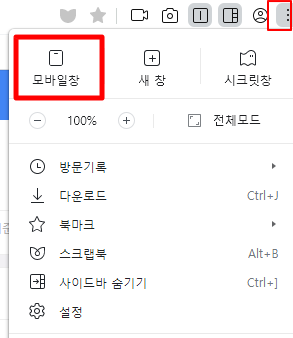
다음과 같은 화면을 클릭 한번에 보실 수 있고, 괜히 검색창 내 주소앞 m. 을 작성하실 필요가 없는것이죠 ㅎㅎ
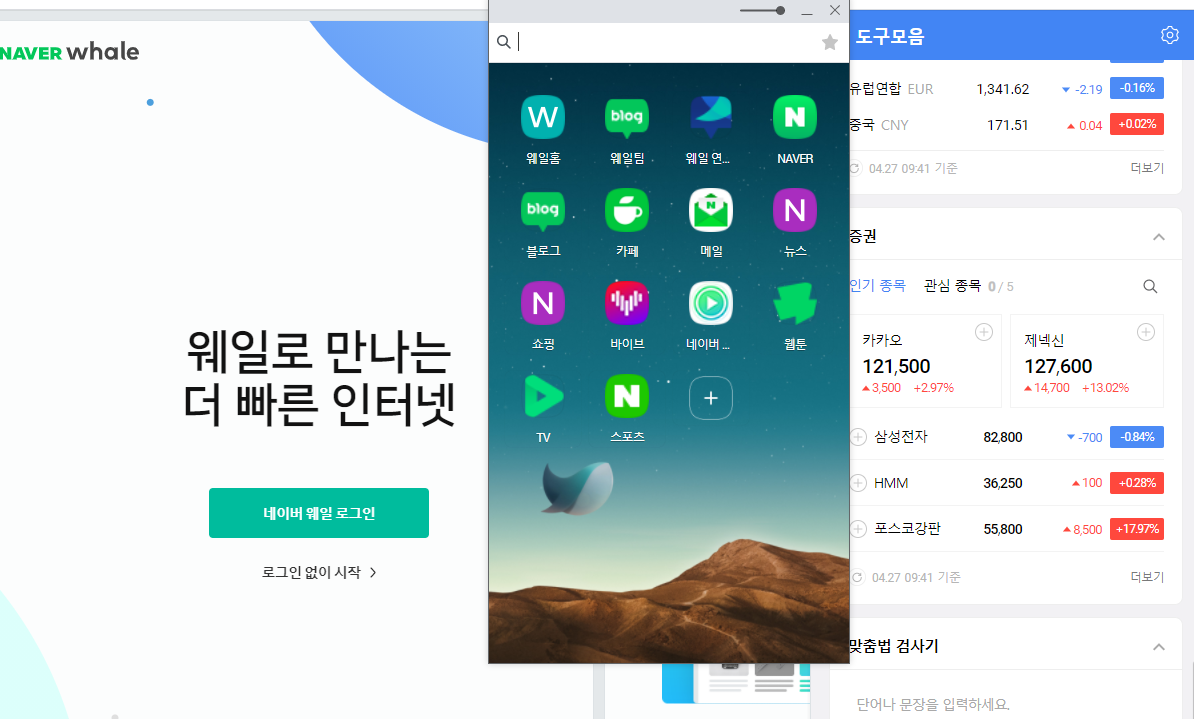
다크모드 사용하기
웨일 브라우저는 또한 다크모드 라는 기능을 제공합니다
- 밤 늦게 유튜브 등의 영상을 보거나, 웹 서핑을 할경우 눈의 보호를 위해 사용한다고 하는 기능
우측 상단에 위치한 메뉴를 클릭하고 설정 메뉴를 눌러주세요
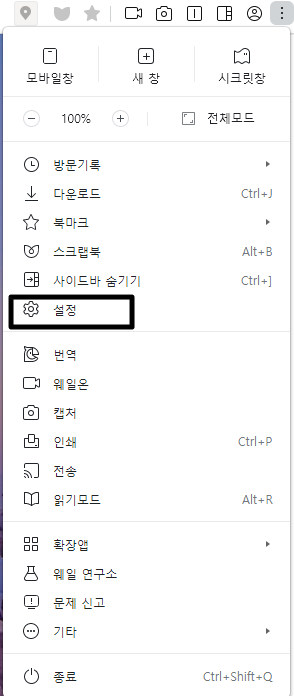
다음 좌측 메뉴중 [ 모양 ] 이라는 메뉴를 누르게 되면, 아래와 같이 다크모드 사용하기 버튼이 보이고 우측을 눌러
활성화 시켜주시면 다크모드 사용하실 수 있습니다 ????
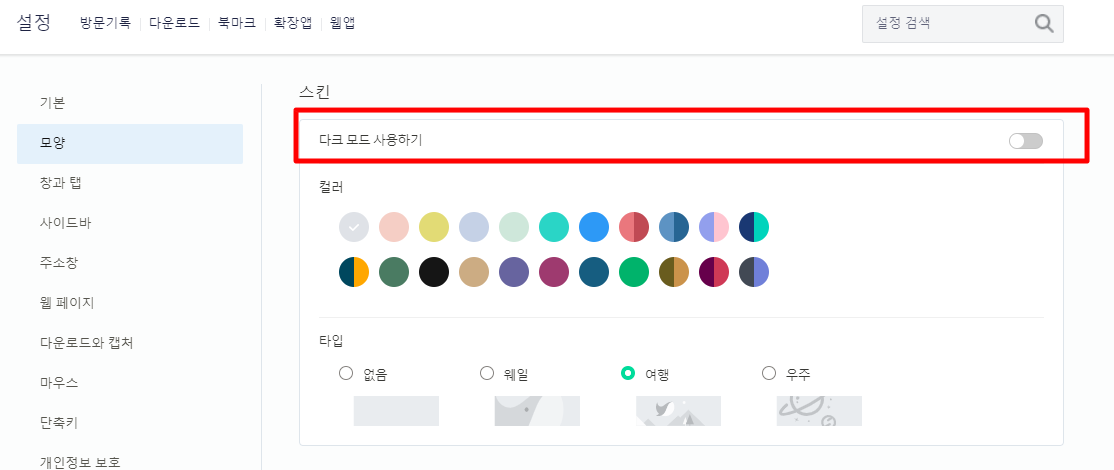
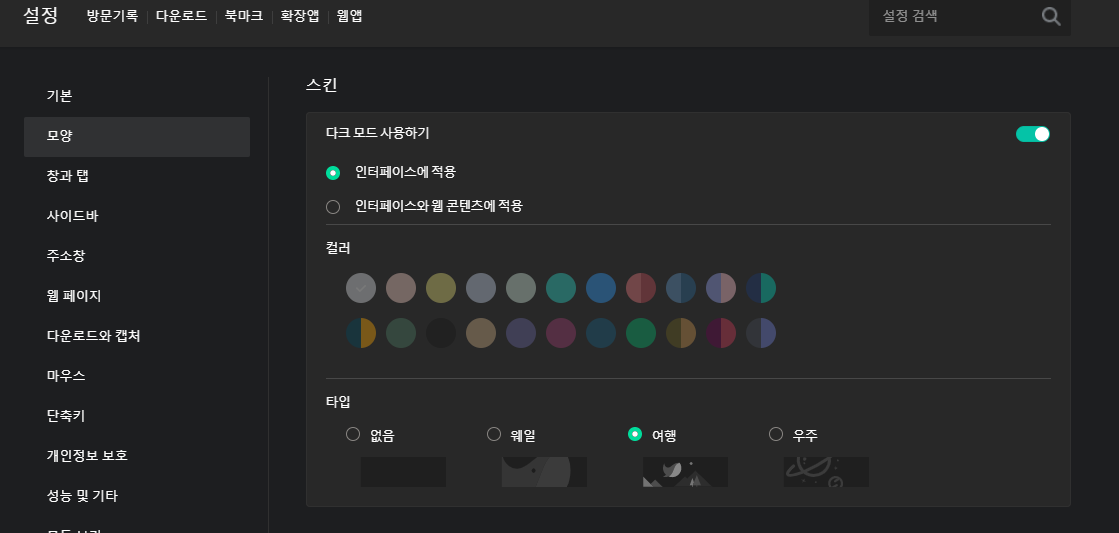
네이버 웨일 브라우저 or 구글 크롬 브라우저 마치며
사실 어떤것을 선택해서 사용할지는 사용자 편의에 따라 달라진다 생각합니다. 아무래도 웨일을 사용할 경우에는
네이버 최적화 된 브라우저 이기 때문에, 심지어 네이버 쇼핑 할때도 굉장히 편하다는 느낌을 받았었으니깐요 ????
크롬 또한 굉장히 우수하고 좋다는 생각에는 이견이 없지만 제 노트북에서는 이상하게 가끔 렉? 같이 걸려서 멈추는 현상이 종종 발생했기에
네이버 웨일을 울며겨자 먹기로 사용했고 생각보다 꽤 우수하고 각종 기능이 편해서 업무시에 같이 사용하고 있습니다
네이버에서 본격적으로 지원하고 있는 만큼 한번쯤은 꼭 사용해보시길 바랍니다 ????